 Page de garde > Tutoriel logiciel > Correction : \"Épingler au démarrage\" manquant dans le menu contextuel de Windows 10
Page de garde > Tutoriel logiciel > Correction : \"Épingler au démarrage\" manquant dans le menu contextuel de Windows 10
Correction : \"Épingler au démarrage\" manquant dans le menu contextuel de Windows 10
"J'ai cliqué avec le bouton droit sur l'icône de raccourci d'une application pour l'épingler dans le menu Démarrer, mais j'ai constaté que l'option "Épingler au démarrage" manquait dans le menu contextuel. J'ai essayé d'effectuer un clic droit sur un fichier exécutable ou un dossier, mais l'option « Épingler au démarrage » n'apparaissait toujours pas. Pourquoi et comment puis-je le résoudre ?"
Cela est probablement dû au fait que la stratégie ou la valeur d'enregistrement associée au menu Démarrer a été modifiée. Mais ne vous inquiétez pas. Dans cet article, je vais vous montrer comment restaurer l'option « Épingler au démarrage » manquante dans Windows 10. Deux méthodes sont disponibles.
- Méthode 1 : avec l'éditeur de stratégie de groupe
- Méthode 2 : avec l'Éditeur du Registre
Méthode 1 : Restaurer l'option « Épingler au début » manquante avec l'éditeur de stratégie de groupe
Étape 1 : ouvrez l'éditeur de stratégie de groupe local, en recherchant gpedit.msc dans la zone de recherche du menu Démarrer ou de la manière que vous souhaitez.
Étape 2 : Dans l'éditeur de stratégie de groupe local, accédez à Configuration utilisateur -> Modèles d'administration -> Menu Démarrer et barre des tâches. Avec Menu Démarrer et barre des tâches sélectionnés, recherchez le paramètre de stratégie nommé « Empêcher les utilisateurs de personnaliser leur écran de démarrage » dans le volet de droite, puis double-cliquez sur cette stratégie.
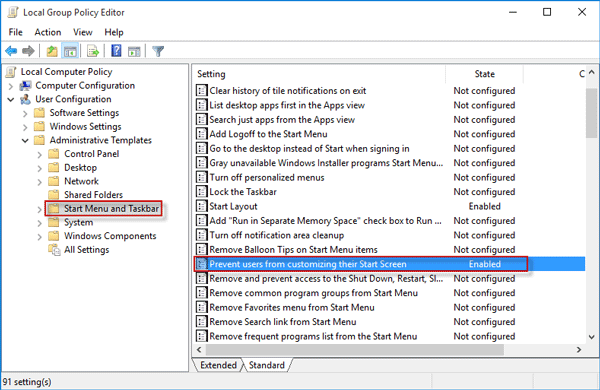
Étape 3 : Sélectionnez Désactivé ou Non configuré, puis cliquez sur Appliquer, puis sur OK.
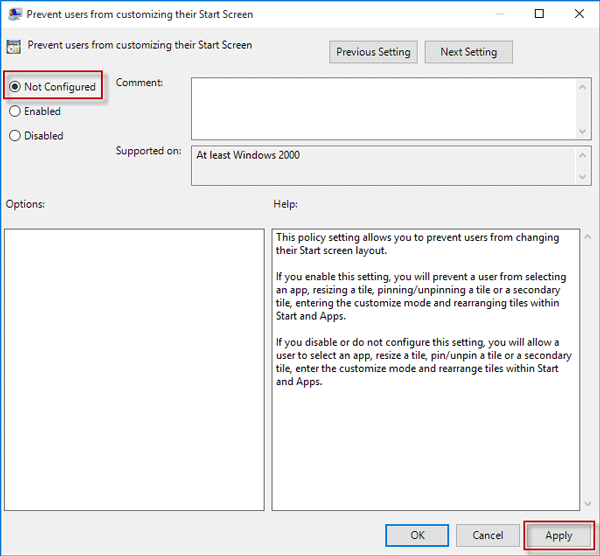
Étape 4 : Ensuite, recherchez le paramètre de stratégie nommé « Démarrer la mise en page » dans le volet de droite, puis double-cliquez dessus.
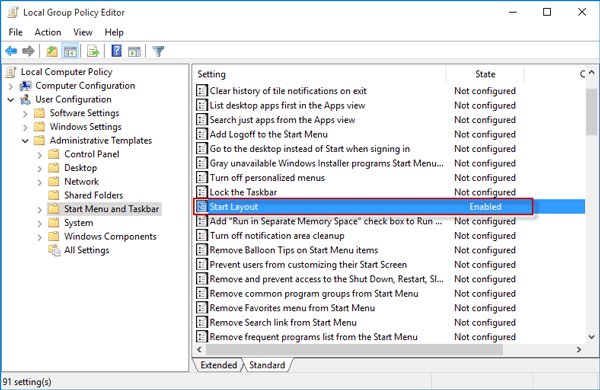
Étape 5 : Sélectionnez Désactivé ou Non configuré, puis cliquez sur Appliquer, puis sur OK.
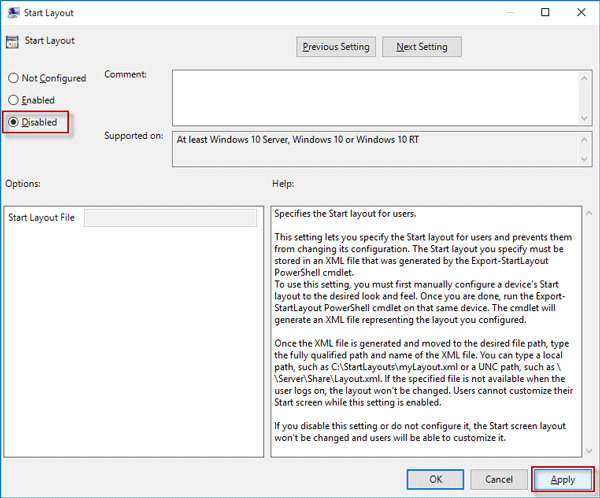
Étape 6 : C'est tout. Fermez maintenant la stratégie de groupe local. Cliquez avec le bouton droit sur n'importe quelle application, icône de raccourci ou dossier pour vérifier si l'option manquante « Épingler au démarrage » est restaurée dans le menu contextuel.
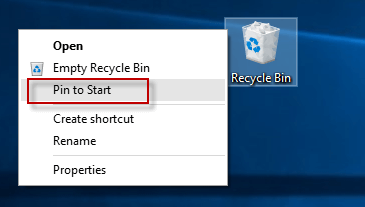
Méthode 2 : restaurer le « Pin to Start » manquant avec l'Éditeur du Registre
Si vous utilisez l'édition familiale de Windows 10, l'éditeur de stratégie de groupe local ne peut pas être utilisé. Dans ce cas, vous devrez restaurer l'option "Épingler au démarrage" manquante avec l'Éditeur du Registre. Cela pourrait être un peu plus fastidieux. Suivez les étapes.
Étape 1 : ouvrez l'Éditeur du Registre dans Windows 10, en recherchant regedit dans la zone de recherche du menu Démarrer, ou toute autre méthode que vous appréciez.
Étape 2 : Dans l'Éditeur du Registre, accédez à la clé : HKEY_CURRENT_USER\SOFTWARE\Microsoft\Windows\CurrentVersion\Policies\Explorer. Sous la clé Explorateur, recherchez la valeur nommée « NoChangeStartMenu » et supprimez-la si elle est trouvée. Si Windows 10 indique que vous ne pouvez pas supprimer cette valeur, redémarrez Windows 10, puis réessayez.
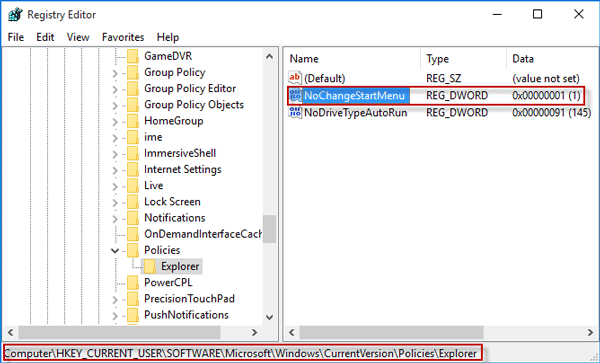
Étape 3 : Ensuite, accédez à la clé : HKEY_LOCAL_MACHINE\SOFTWARE\Microsoft\Windows\CurrentVersion\Policies\Explorer, puis supprimez la valeur nommée "NoChangeStartMenu", si elle existe sous la clé "Explorer".
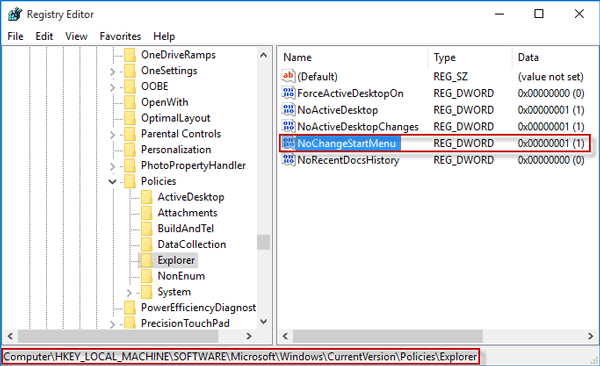
Étape 4 : Ensuite, accédez à la clé : HKEY_CURRENT_USER\SOFTWARE\Policies\Microsoft\Windows\Explorer, puis supprimez la valeur nommée « LockedStartLayout ».
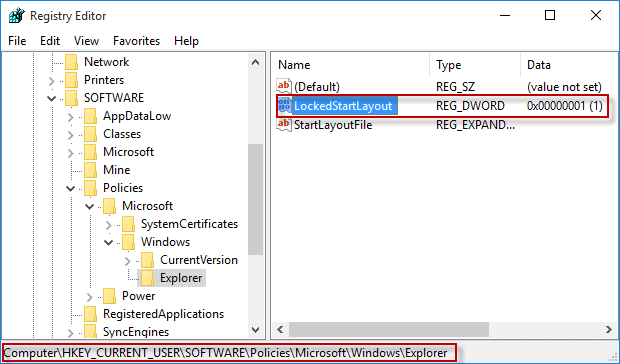
Étape 5 : Enfin, accédez à la clé : HKEY_LOCAL_MACHINE\SOFTWARE\Policies\Microsoft\Windows\Explorer, supprimez la valeur nommée "LockedStartLayout".
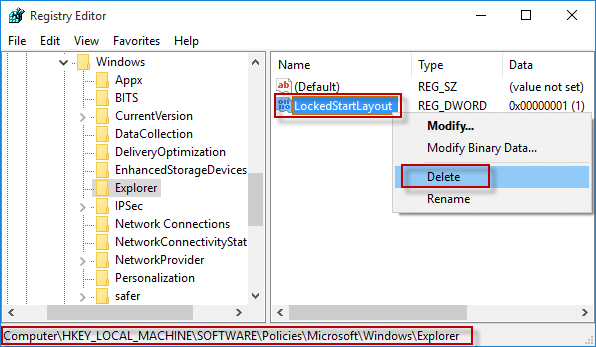
Étape 6 : Redémarrez Windows 10 pour que les modifications prennent effet. Lorsque vous revenez à Windows 10, l'option manquante « Épingler au démarrage » est restaurée dans le menu contextuel.
-
 Amazon Fermer la boutique et le nouvel iPhone: Roundup hebdomadaireVoici une version réécrite du texte fourni, visant à paraphraser sans modifier le sens central, tout en préservant l'ordre d'image d'orig...Tutoriel logiciel Publié le 2025-03-22
Amazon Fermer la boutique et le nouvel iPhone: Roundup hebdomadaireVoici une version réécrite du texte fourni, visant à paraphraser sans modifier le sens central, tout en préservant l'ordre d'image d'orig...Tutoriel logiciel Publié le 2025-03-22 -
 Améliorez les cartes Google et Apple pour tout le monde en signalant des erreursCet article explique comment corriger les erreurs sur Google Maps et Apple Maps, et comment ajouter votre propre entreprise à ces plateformes. Il a ...Tutoriel logiciel Publié le 2025-03-22
Améliorez les cartes Google et Apple pour tout le monde en signalant des erreursCet article explique comment corriger les erreurs sur Google Maps et Apple Maps, et comment ajouter votre propre entreprise à ces plateformes. Il a ...Tutoriel logiciel Publié le 2025-03-22 -
 Où trouver l'emplacement du fichier de lecture POPPY sur PC: GuidePoppy Playtime Archive Location and Backup Guide: résoudre des problèmes d'archive de jeu se sentir dans Poppy Playtime? Vous voulez savoir où ...Tutoriel logiciel Publié le 2025-03-22
Où trouver l'emplacement du fichier de lecture POPPY sur PC: GuidePoppy Playtime Archive Location and Backup Guide: résoudre des problèmes d'archive de jeu se sentir dans Poppy Playtime? Vous voulez savoir où ...Tutoriel logiciel Publié le 2025-03-22 -
 Résoudre rapidement: problème de changement de volume de fichiers externesTroublant le volume d'un fichier modifié en externe et vous vous demandez comment le réparer? Pourquoi ce message d'erreur continue-t-il à app...Tutoriel logiciel Publié le 2025-03-13
Résoudre rapidement: problème de changement de volume de fichiers externesTroublant le volume d'un fichier modifié en externe et vous vous demandez comment le réparer? Pourquoi ce message d'erreur continue-t-il à app...Tutoriel logiciel Publié le 2025-03-13 -
 Le calendrier des équipes ne se synchronise pas avec Outlook: comment le résoudreLisez notre page de divulgation pour savoir comment pouvez-vous aider MSpowerUser à soutenir l'équipe éditoriale en savoir plus ...Tutoriel logiciel Publié le 2025-03-04
Le calendrier des équipes ne se synchronise pas avec Outlook: comment le résoudreLisez notre page de divulgation pour savoir comment pouvez-vous aider MSpowerUser à soutenir l'équipe éditoriale en savoir plus ...Tutoriel logiciel Publié le 2025-03-04 -
 Les nouveaux disques flash USB-C de PNY sont rapidespny elite-x fit type-c usb 3.2 lecteur flash Ce petit lecteur USB-C a 256 Go pour stocker et prendre facilement des fichiers avec vous. smartphone...Tutoriel logiciel Publié le 2025-03-04
Les nouveaux disques flash USB-C de PNY sont rapidespny elite-x fit type-c usb 3.2 lecteur flash Ce petit lecteur USB-C a 256 Go pour stocker et prendre facilement des fichiers avec vous. smartphone...Tutoriel logiciel Publié le 2025-03-04 -
![Coinmin MALWare: Qu'est-ce que c'est et comment le supprimer de votre Mac? [Protection contre le virus]](/style/images/moren/moren.png) Coinmin MALWare: Qu'est-ce que c'est et comment le supprimer de votre Mac? [Protection contre le virus]CoinMiner恶意软件:保护您的Mac免受加密货币挖矿攻击 CoinMiner恶意软件是一种利用您的Mac硬件资源来挖掘加密货币的恶意软件。您的Mac开始运行缓慢,直到后期才发现这是由于CoinMiner恶意软件造成的。更糟糕的是,您甚至不知道它已安装在您的Mac上。 本文将分享更多关于Coin...Tutoriel logiciel Publié le 2025-03-04
Coinmin MALWare: Qu'est-ce que c'est et comment le supprimer de votre Mac? [Protection contre le virus]CoinMiner恶意软件:保护您的Mac免受加密货币挖矿攻击 CoinMiner恶意软件是一种利用您的Mac硬件资源来挖掘加密货币的恶意软件。您的Mac开始运行缓慢,直到后期才发现这是由于CoinMiner恶意软件造成的。更糟糕的是,您甚至不知道它已安装在您的Mac上。 本文将分享更多关于Coin...Tutoriel logiciel Publié le 2025-03-04 -
 Comment cloner votre voix sur votre iPhone ou MacDéverrouillez la puissance de la voix personnelle sur vos appareils Apple: un guide complet iOS 17 et MacOS Sonoma ont présenté une fonctionnalité ...Tutoriel logiciel Publié le 2025-02-25
Comment cloner votre voix sur votre iPhone ou MacDéverrouillez la puissance de la voix personnelle sur vos appareils Apple: un guide complet iOS 17 et MacOS Sonoma ont présenté une fonctionnalité ...Tutoriel logiciel Publié le 2025-02-25 -
 Correction - Final Fantasy VII Rebirth Un processus Unreal s'est écraséRésoudre le crash du processus de moteur Unreal dans la renaissance finale de Fantasy VII Après que "Final Fantasy VII Rebirth" a été lan...Tutoriel logiciel Publié le 2025-02-24
Correction - Final Fantasy VII Rebirth Un processus Unreal s'est écraséRésoudre le crash du processus de moteur Unreal dans la renaissance finale de Fantasy VII Après que "Final Fantasy VII Rebirth" a été lan...Tutoriel logiciel Publié le 2025-02-24 -
 Comment changer le moniteur 1 et 2 sous WindowsUn problème commun dans une configuration à double monitor est lorsque vous devez déplacer votre curseur de souris du mauvais côté de l'écran pou...Tutoriel logiciel Publié le 2025-02-22
Comment changer le moniteur 1 et 2 sous WindowsUn problème commun dans une configuration à double monitor est lorsque vous devez déplacer votre curseur de souris du mauvais côté de l'écran pou...Tutoriel logiciel Publié le 2025-02-22 -
 Assetto Corsa Evo s'écraser sur Windows? Apprenez ce guide supérieurAssetto Corsa EVO se bloque après le début ou l'exécution? Ne vous inquiétez pas, cela est courant dans les jeux nouvellement sortis! Cet article...Tutoriel logiciel Publié le 2025-02-08
Assetto Corsa Evo s'écraser sur Windows? Apprenez ce guide supérieurAssetto Corsa EVO se bloque après le début ou l'exécution? Ne vous inquiétez pas, cela est courant dans les jeux nouvellement sortis! Cet article...Tutoriel logiciel Publié le 2025-02-08 -
 Rencontrer la liste d'amis valorants ne fonctionne pas? Voici un guideRencontrer la liste des amis valorants qui ne fonctionne pas peut être assez frustrant, en particulier lorsque vous êtes impatient de faire équipe ave...Tutoriel logiciel Publié le 2025-02-07
Rencontrer la liste d'amis valorants ne fonctionne pas? Voici un guideRencontrer la liste des amis valorants qui ne fonctionne pas peut être assez frustrant, en particulier lorsque vous êtes impatient de faire équipe ave...Tutoriel logiciel Publié le 2025-02-07 -
 Nokia ne pensait pas que le clavier tactile de l'iPhone décolleraitDans un élément étonnant de l'histoire de la technologie, une présentation interne Nokia d'After le dévoilement de l'iPhone en 2007 mont...Tutoriel logiciel Publié le 2025-02-07
Nokia ne pensait pas que le clavier tactile de l'iPhone décolleraitDans un élément étonnant de l'histoire de la technologie, une présentation interne Nokia d'After le dévoilement de l'iPhone en 2007 mont...Tutoriel logiciel Publié le 2025-02-07 -
 Comment corriger set_of_invalid_context bsod windows 10/11Il est courant de rencontrer l'écran bleu des erreurs de mort comme set_of_invalid_context bsod sur un Windows 10/11. Comment s'en débarrasse...Tutoriel logiciel Publié le 2025-02-06
Comment corriger set_of_invalid_context bsod windows 10/11Il est courant de rencontrer l'écran bleu des erreurs de mort comme set_of_invalid_context bsod sur un Windows 10/11. Comment s'en débarrasse...Tutoriel logiciel Publié le 2025-02-06 -
 Comment regrouper et déshabiller les objets dans PowerPointLa fonction de regroupement de PowerPoint simplifie la conception de présentation en vous permettant de combiner plusieurs objets en une seule unité....Tutoriel logiciel Publié le 2025-02-06
Comment regrouper et déshabiller les objets dans PowerPointLa fonction de regroupement de PowerPoint simplifie la conception de présentation en vous permettant de combiner plusieurs objets en une seule unité....Tutoriel logiciel Publié le 2025-02-06
Étudier le chinois
- 1 Comment dit-on « marcher » en chinois ? 走路 Prononciation chinoise, 走路 Apprentissage du chinois
- 2 Comment dit-on « prendre l’avion » en chinois ? 坐飞机 Prononciation chinoise, 坐飞机 Apprentissage du chinois
- 3 Comment dit-on « prendre un train » en chinois ? 坐火车 Prononciation chinoise, 坐火车 Apprentissage du chinois
- 4 Comment dit-on « prendre un bus » en chinois ? 坐车 Prononciation chinoise, 坐车 Apprentissage du chinois
- 5 Comment dire conduire en chinois? 开车 Prononciation chinoise, 开车 Apprentissage du chinois
- 6 Comment dit-on nager en chinois ? 游泳 Prononciation chinoise, 游泳 Apprentissage du chinois
- 7 Comment dit-on faire du vélo en chinois ? 骑自行车 Prononciation chinoise, 骑自行车 Apprentissage du chinois
- 8 Comment dit-on bonjour en chinois ? 你好Prononciation chinoise, 你好Apprentissage du chinois
- 9 Comment dit-on merci en chinois ? 谢谢Prononciation chinoise, 谢谢Apprentissage du chinois
- 10 How to say goodbye in Chinese? 再见Chinese pronunciation, 再见Chinese learning
















![Coinmin MALWare: Qu'est-ce que c'est et comment le supprimer de votre Mac? [Protection contre le virus]](http://www.luping.net/uploads/20250304/174105612967c668816cbd1.jpg174105612967c668816cbd9.jpg)







